Win7网卡被禁用怎么恢复
网卡是我们上网功能中一个重要组件,最近有用户发现自己使用win7网卡出现了被禁用情况,由于第一次遇到这个情况,导致不知道怎么进行恢复,下面教给大家操作方法,大家按照下方操作方法进行操作即可。
win7网卡禁用恢复方法:
步骤1、请在电脑开机自检时连续敲击F1键进入BIOS;
步骤2、进入BIOS后,使用键盘左右方向键选中Devices菜单项,然后使用键盘上下方向键选中Network Setup选项按下Enter(回车键),即可找到“OnBoard Ethernet Controller”网卡开关选项;
若要改变网卡开关状态,可使用键盘上下方向键选中OnBoard Ethernet Controller选项(部分BIOS选项名称为“Onboard Lan Controller”)并按下Enter(回车键),选择所需开关状态,回车即可。

步骤3、敲击键盘F10键选择Yes按回车保存设置并退出BIOS;
当然以上只是winin7给大家作为例子联想电脑bios中启用网卡操作方法,大多数网卡名称都带有【Lan】 ,无线网卡话则是【Wlan】名字,在BIOS中找一下就可以看到。
win7网卡被禁用恢复方法:
设备管理器。
1、首先打开设备管理器(开始菜单–设备管理器),如果设备被禁用了,则设备前面会有一个“向下箭头”,右击此设备也有“启用”选项,如下图所示:

如需启用某设备,则选中该设备后,右击选择“启用”即可,此时设备前面“向下箭头”会消失,如下图所示:

以上就是关于win7网卡禁用恢复方法了,系统之家还有更多关于Win7系统介绍噢~
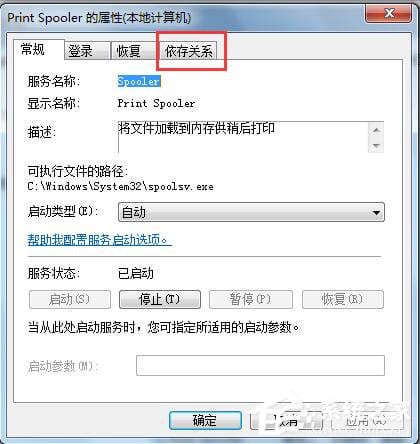
 0
0 
 0
0 
 0
0 
 0
0 
 0
0 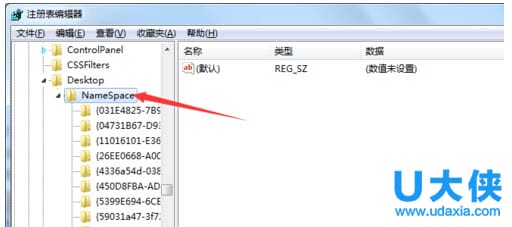
 0
0 
 0
0 
 0
0 
 0
0 
 0
0